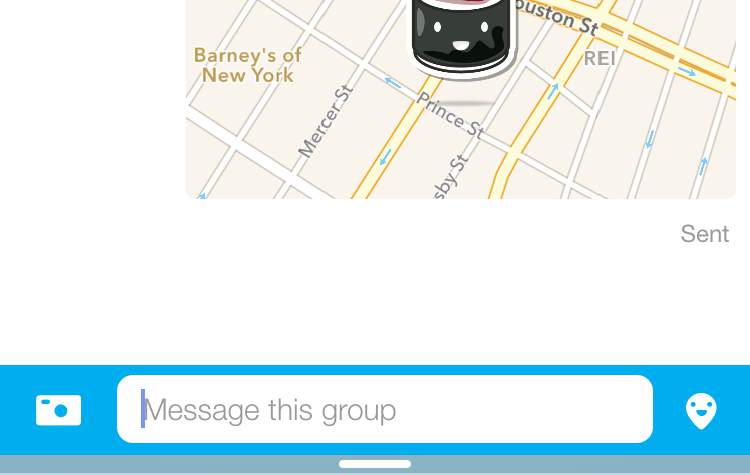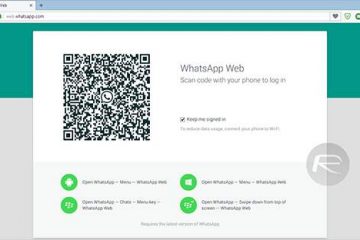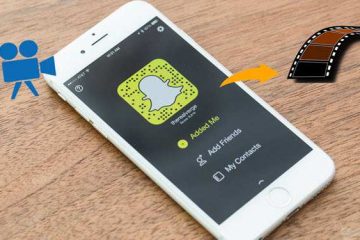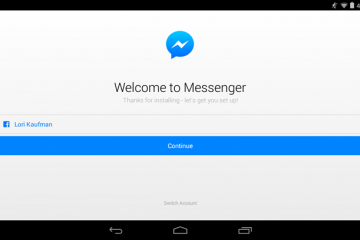Swarm mesajı silme işleminin net bir yolu olmasa da bazı başka işlemler sayesinde mesajlarınızı dolaylı yoldan silebilirsiniz. Foursquare 2015 Mart’ında Swarm uygulamasına, kullanıcıların açıktan açığa tüm arkadaşlarını beraber takılmaya çağırmayı sağlayan daha önceki planlar özelliğini kaldırıp gayet ihtiyaç duyulan bir sadeliği kazandırmıştı.
2015’te getirilen Swarm mesajlaşma özelliği, mesajların tek tek bireylere veya grup sohbetine gönderilmesini, yahut eski özellikte yapıldığı üzere tercih etmenize neden olan bir sebebe binaen herkese dağılmasını sağlayacak şekilde iletilebilmesini mümkün kılmaktaydı. Ayrıca Swarm bu uygulamayı kullanmayanlara da bu yolla mesaj gönderilebileceğini duyurmuştu. Swarm mesajı silme özelliği de bu gelişmede düşünüldü.
Bu mesajlaşma özelliğiyle beraber, genellikle beraberinde bir kullanıcı adının iliştirildiği bulunulan mevkiden daha spesifik olarak, jet hızıyla gönderdiğiniz mesajlar bir harita üzerinde görüntüleniyor. Bu mesajlaşma özelliği okundu/alındı bildirimine de sahip olup, arkadaşlarınızın mesajınızdan haberdar olduğundan kesin olarak emin olmanızı sağlıyor.
Bu mesajlaşma özelliğini kullananların günümüzde zorluk çektikleri veya tam olarak öğrenmek istedikleri hususların başında, Swarm mesajlarının silinmesi geliyor. Peki Swarm mesajları nasıl silinir? Bu sorunun cevabını aşağıdaki izahlarımızda bulabilirsiniz.
Swarm Mesajı Silme Yöntemleri
- Yöntem: Arkadaşları geçici olarak silme
- İlk olarak silmek istediğiniz mesajın ilişkili olduğu arkadaşınızı bulun ve bu arkadaşınızın profil sayfasına gidin.
- Sağ üst köşede arkadaş ekle/kaldır ikonunu göreceksiniz, işte bu simgeye dokunun,
- Arkadaşlık ilişkiniz sona erdiğinde bu kişiyle ilişkili mesajlarınız da silinmiş oluyor.
- Sildiğiniz arkadaşınızı, eğer aksi yönde bir tercihiniz yoksa, tekrar arkadaş olarak ekleyin. Arkadaşınız da onaylamak üzere bu ekleme talebini görecek. Eğer arkadaşınız neden tekrar eklemeye çalıştığınızı sorarsa, “bir kaza oldu, uygulama silindi vb.” bir mazeret bulmayı düşünebilirsiniz.
- Yöntem: Gruptan ayrılma
Uygulamanın sağ üst köşesindeki harita simgesine dokunun. Şimdi de sol alttaki gruptan ayrıl butonunu tıklayın. Böylece gruptan ayrıldığınızda, gruba toplu gönderdiğiniz mesajlar da silinmiş olacak.
- Yöntem: Tarihi geçici olarak ileri alma
- Kural olarak swarm mesajları en fazla 7 gün saklanır. Telefonunuzun tarih ayarlarından bu 7 günü aşacak şekilde tarihi ileri alın.
- Artık söz konusu 7 günlük zaman aşımının gerçekleştiği mesajlar görünmeyecektir. Silinmesini istediğiniz mesajlara göre tarihi ne kadar ileri almanız gerektiğini tespit etmeniz, kalmasını istediğiniz mesajları görebilmenizi sağlayabilecektir.
- Telefonunuzun tarihini normale getirirseniz, bu mesajlar tekrar görüntülenmeye başlayacak. Yani bu yöntem gerçekten silme imkanı vermiyor, sedece kozmetik bir çözüm.
Swarm mesajı silme hakkında detaylı bilgi vermeye çalıştık. Bundan sonraki yazımızda Swarm Hesabı Silme hakkındaki yazımızdan bahsedeceğiz. İyi okumalar dileriz.